Users Guide
Table Of Contents
- Dell EMC iDRAC-Servicemodul 4.1.0.0 Benutzerhandbuch
- Inhaltsverzeichnis
- Einführung
- Was ist neu in dieser Version?
- Matrix der unterstützten Funktionen nach Betriebssystem
- Unterstützte Plattformen
- Koexistenz von OpenManage Server Administrator mit dem iDRAC Service Module
- Software-Verfügbarkeit
- Download von iSM
- Zugriff auf Support-Inhalte von der Dell EMC Support-Website
- Softwarelizenzvereinbarung
- Installationsvorbereitungen
- Installieren des iDRAC Service Module
- Erstinstallation des iDRAC-Servicemoduls über iDRAC Enterprise oder Datacenter oder iDRAC Express auf Microsoft Windows und Linux
- Installieren des iDRAC-Servicemoduls auf Microsoft Windows-Betriebssystemen
- Installieren des iDRAC-Servicemoduls auf VMware ESXi
- vSphere-CLI verwenden
- So installieren Sie das iDRAC-Servicemodul mithilfe von VMware Update Manager (VUM):
- Aktualisieren des iDRAC-Servicemoduls auf VMware ESXi
- Installieren von iDRAC Servicemodule unter Verwendung von vSphere Lifecycle Manager in vSphere Client
- Verwenden von Power CLI
- Deinstallieren des iDRAC-Servicemoduls auf VMware ESXi
- Installieren des iDRAC-Servicemoduls auf unterstützten Linux-Betriebssystemen
- Installieren des iDRAC-Servicemoduls bei aktiviertem Sperrmodus der Systemkonfiguration im iDRAC
- Konfigurieren des iDRAC Servicemoduls
- Sicherheitskonfigurationen und Kompatibilität
- iSM-Monitoring-Funktionen
- S.M.A.R.T.-Monitoring
- Betriebssystem-Informationen
- Replikation des Lifecycle-Controller-Protokolls in das Betriebssystem
- Automatische Systemwiederherstellung
- Windows Management Instrumentation-Provider
- Vorbereiten zum Entfernen eines NVMe-PCIe-SSD-Geräts
- Remote-iDRAC-Kaltstart
- iDRAC-Zugriff über Host-BS
- Zugriff auf iDRAC über GUI, WS-Man, Redfish und Remote RACADM
- In-Band-Unterstützung für iDRAC SNMP-Warnmeldungen
- Zuordnen von iDRAC-Lifecycle-Protokollen zu OMSA- und OMSS-SNMP-Warnmeldungen
- WS-Man remote aktivieren
- AutoUpdate von iSM
- FullPowerCycle
- On-The-Box SupportAssist
- Registrierung von SupportAssist
- SupportAssist Collection
- SupportAssist-Erfassungseinstellungen
- iDRAC-Servicemodul – Automatisches Versenden von Festplatten durch SupportAssist
- Aktivieren der In-Band-Funktion SNMP Get – Linux
- Aktivieren der In-Band-SNMP-Get-Funktion – Windows
- iDRAC-GUI-Startprogramm
- Single Sign-on zur iDRAC-Benutzeroberfläche vom Administrator-Desktop des Hostbetriebssystems
- IPv6-Kommunikation zwischen iSM und iDRAC über Betriebssystem-BMC-Passthrough
- Häufig gestellte Fragen
- Linux und Ubuntu Installationspakete
- Ressourcen und Support
- Kontaktaufnahme mit Dell EMC
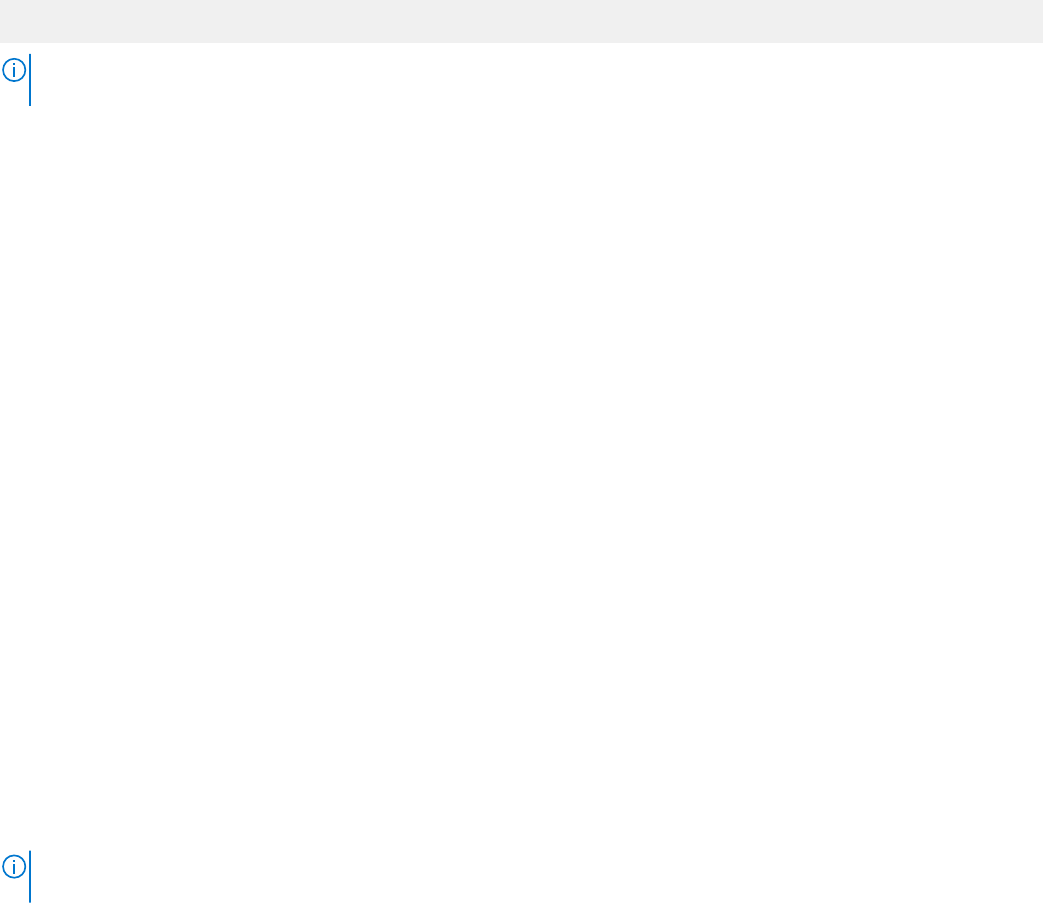
Remote-iDRAC-Kaltstart
iDRAC reagiert möglicherweise aus verschiedenen Gründen nicht mehr. iSM können vollständig zurücksetzen einer nicht antwortenden
iDRAC8- oder iDRAC9-Controller durch vorübergehend entfernen Stromversorgung des iDRAC Controller ohne Beeinträchtigung
Betriebssystem Produktion. Diese Funktion kann nur auf der iSM-Seite im iDRAC über eine der iDRAC-Schnittstellen deaktiviert werden.
Um iDRAC zurückzusetzen, verwenden Sie den folgenden Windows PowerShell- oder Linux Shell Befehl:
./Invoke-iDRACHardReset
ANMERKUNG: Diese Funktion funktioniert nur mit iDRAC8 auf den PowerEdge-Servern yx3x oder höher und bei Anmeldung auf
dem Betriebssystem als Administrator.
iDRAC-Zugriff über Host-BS
Mit PowerEdge-Servern können Sie die Hardware oder die Firmware eines Geräts über iDRAC verwalten, indem Sie ein iDRAC-dediziertes
Netzwerk konfigurieren. Über den dedizierten Netzwerkport können Sie auf die iDRAC-Schnittstellen wie z. B. UI, WS-Man, RACADM und
Redfish-Client zugreifen.
Voraussetzung für die Verwaltung der Hardware oder der Firmware ist eine dedizierte Verbindung zwischen einem Gerät und der
unterstützten iDRAC-Schnittstelle. Mithilfe der iDRAC-Zugriffsfunktion über Hostbetriebssystem können Sie eine Verbindung zu einer
iDRAC-Schnittstelle von einer IP-Adresse des Betriebssystems oder einem Host unabhängig von der Verbindung zwischen einem Gerät
und einem iDRAC-dedizierten Netzwerk herstellen. Diese Funktion ermöglicht Ihnen die Überwachung der Hardware oder Firmware, selbst
wenn der iDRAC nicht mit dem Netzwerk verbunden ist.
Sie können jede der folgenden Unterfunktionen wählen, um über das Host-BS auf iDRAC zuzugreifen.
● Zugriff über GUI, WS-Man, Redfish, Remote RACADM
● In-Band SNMP-Traps
● SNMP-OMSA-Traps
● Zugriff über SNMP-Get
Wenn Sie iDRAC-Zugriff über Hostbetriebssystem wählen, werden alle Unterfunktionen standardmäßig ausgewählt. Wenn Sie eine
der Unterfunktionen einzeln auswählen möchten, können Sie die entsprechende Funktion auswählen und aktivieren.
Weitere Informationen finden Sie unter iDRAC-Zugriff über Hostbetriebssystem.
Zugriff auf iDRAC über GUI, WS-Man, Redfish und
Remote RACADM
Die Funktion Zugriff über GUI, WS-Man, Redfish, Remote RACADM ermöglicht es dem Administrator des Hostbetriebssystems, über
das Hostbetriebssystem remote auf iDRAC-Schnittstellen zuzugreifen. Geben Sie die URL https:// <Host OS IP Address>:
<ListenPortNumber> im Browser der Remote-Management-Station zum Zugriff auf die iDRAC-UI ein.
ANMERKUNG:
„ListenPortNumber“ ist die Portnummer, die während der Aktivierung der Funktion „iDRACAccessviaHostOS“ des
iSM konfiguriert wurde.
In-Band-Unterstützung für iDRAC SNMP-
Warnmeldungen
Alle Ereignisse, die die Option SNMP Trap als Ziel auf der Seite „Warnmeldungen“ oder in den entsprechenden RACADM- oder WS-man-
Schnittstellen haben, können über das Betriebssystem mit dem iSM als SNMP Trap empfangen werden. Ab iDRAC-Firmware 3.0.0 oder
höher erfordert diese Funktion nicht die Aktivierung der iSM-LCL-Replikationsfunktion. Nur die Ereignisse, die nach der Installation des
iSM in der Protokolldatei von Lifecycle Controller protokolliert werden, werden als SNMP Traps gesendet.
Mithilfe von iSM können Sie SNMP-Warnmeldungen vom Hostbetriebssystem empfangen, die den vom iDRAC generierten
Warnmeldungen ähneln.
32
iSM-Monitoring-Funktionen










